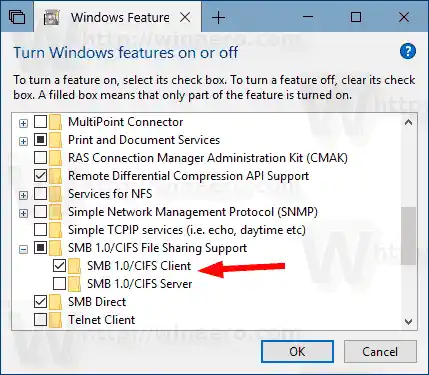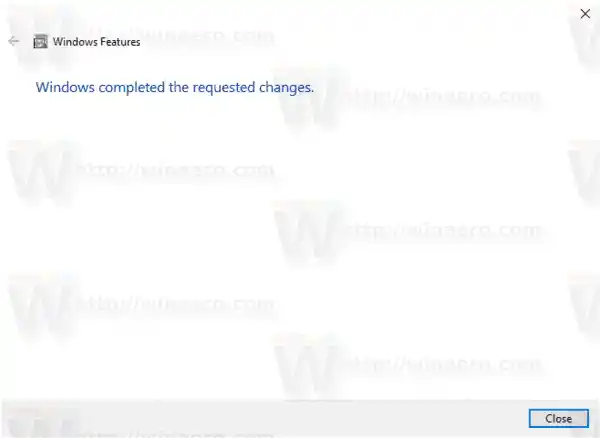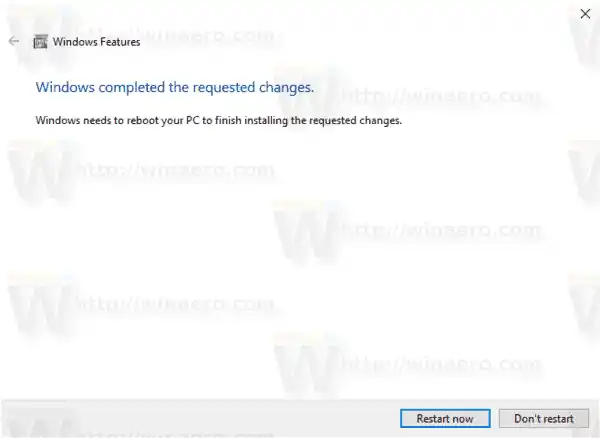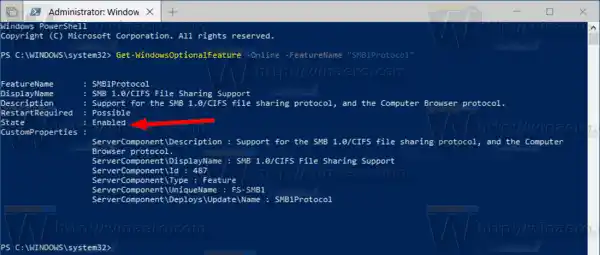Serverio pranešimų bloko (SMB) protokolas yra „Microsoft Windows“ tinklo failų bendrinimo protokolas. Pranešimų paketų rinkinys, apibrėžiantis tam tikrą protokolo versiją, vadinamas dialektu. Bendroji interneto failų sistema (CIFS) yra SMB tarmė. Tiek SMB, tiek CIFS taip pat pasiekiami VMS. Verta paminėti, kad tiek SMB, tiek CIFS taip pat galima naudoti kitose operacinėse sistemose, tokiose kaip „Linux“ ir „Android“, naudojant alternatyvius trečiųjų šalių diegimus. Norėdami gauti informacijos, žr po MSDN straipsnio.
„Microsoft“ įdiegia SMB protokolą su šiais priedais:
- Tarmės derybos
- Kitų Microsoft SMB protokolo serverių nustatymas tinkle arba naršymas tinkle
- Spausdinimas tinkle
- Failų, katalogų ir bendrinimo prieigos autentifikavimas
- Failų ir įrašų užrakinimas
- Pranešimas apie failų ir katalogų pasikeitimus
- Išplėstas failo atributų tvarkymas
- Unicode palaikymas
- Oportunistinės spynos
SMBv1 protokolas yra pasenęs ir nesaugus. Tai buvo vienintelis pasirinkimas iki Windows XP. Ją pakeitė SMB2 ir naujesnės versijos, kurios siūlo puikų našumą ir geresnį saugumą. „Microsoft“ daugiau nerekomenduoja naudoti SMB v1. Pradėjusi nuo „Windows Vista“, „Microsoft“ įdiegė naują SMB versiją, žinomą kaip SMB2. Tačiau senesnės „Windows“ versijos ir daugelis programų, veikiančių „Android“ ir „Linux“, nepalaiko naujausių SMB versijų, todėl neįmanoma prijungti „Windows“ kompiuterio į tinklą su tokiais įrenginiais, jei įjungta tik SMB v2 / v3.
SMB1 yra išjungtas pagal numatytuosius nustatymus, pradedant nuo „Windows 10“ versijos 1709 „Fall Creators Update“. Taigi, jei turite įjungti SMB1, štai kaip tai galima padaryti. Prieš tęsdami įsitikinkite, kad jūsų vartotojo paskyra turi administratoriaus teises . Dabar vykdykite toliau pateiktas instrukcijas.
vairuotojai taiso
Norėdami įjungti SMB1 sistemoje „Windows 10“., atlikite šiuos veiksmus.
- Paspauskite Win + R klavišus, kad atidarytumėte Vykdyti ir įveskite |_+_| į laukelį Vykdyti.

- RastiSMB 1.0/CIFS failų bendrinimo palaikymassąraše ir pažymėkite šalia jo esantį laukelį.
- Arba galite jį išplėsti ir įjungti tik klientą arba serverį, priklausomai nuo to, ko norite.
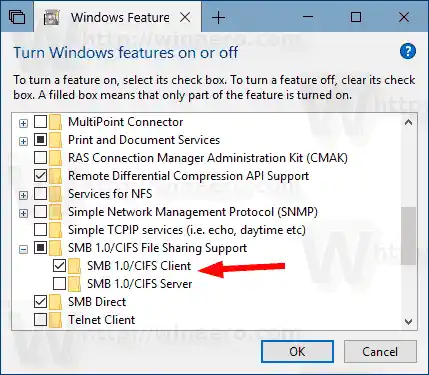
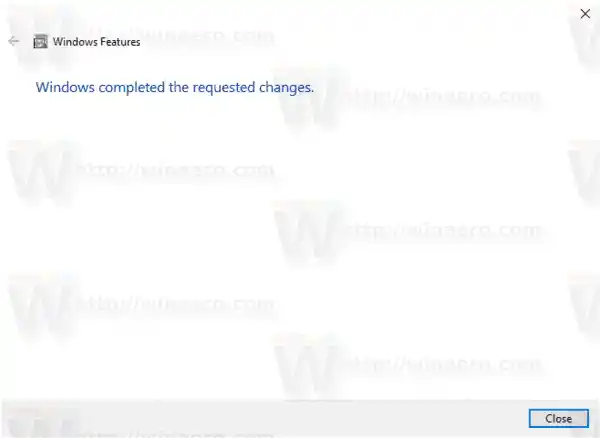
- Jei būsite paraginti, spustelėkite mygtuką „Paleisti iš naujo“.
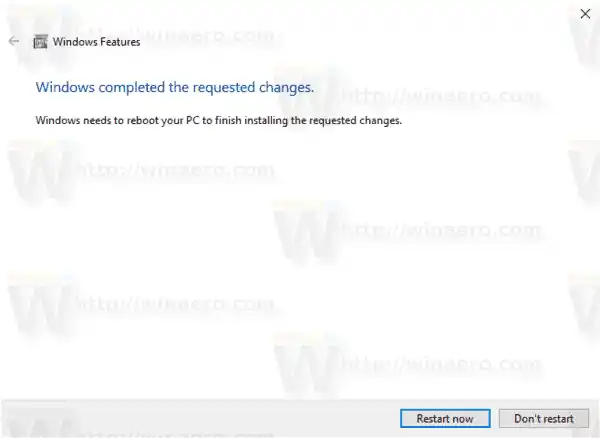
Po to SMB1 veiks „Windows 10“.
Išjungus pirmiau minėtas parinktis, iš OS bus pašalintas SMB1 palaikymas.
Kaip pašalinti discord windows 11
Arba galite įjungti arba išjungti SMB1 naudodami „PowerShell“.
Įgalinkite arba išjunkite SMB1 protokolą sistemoje „Windows 10“, naudodami „PowerShell“.
- Atidarykite „PowerShell“ kaip administratorių. Patarimas: galite pridėti kontekstinį meniu „Atidaryti PowerShell kaip administratorių“ .
- Įveskite arba nukopijuokite ir įklijuokite šią komandą:|_+_|
Tai parodys, ar įjungtas SMB1 protokolas, ar ne.
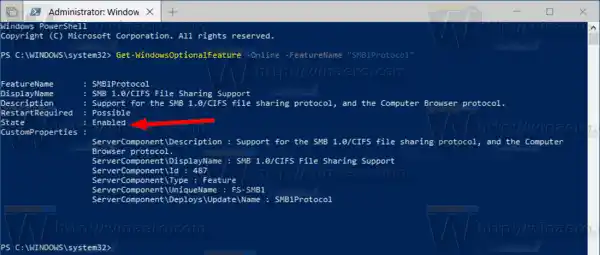
- Norėdami įjungti funkciją, paleiskite komandą|_+_|
- Norėdami išjungti funkciją, paleiskite šią komandą:|_+_|
- Patvirtinkite operaciją ir baigsite.
Viskas.
paprasti fonai kompiuteriui